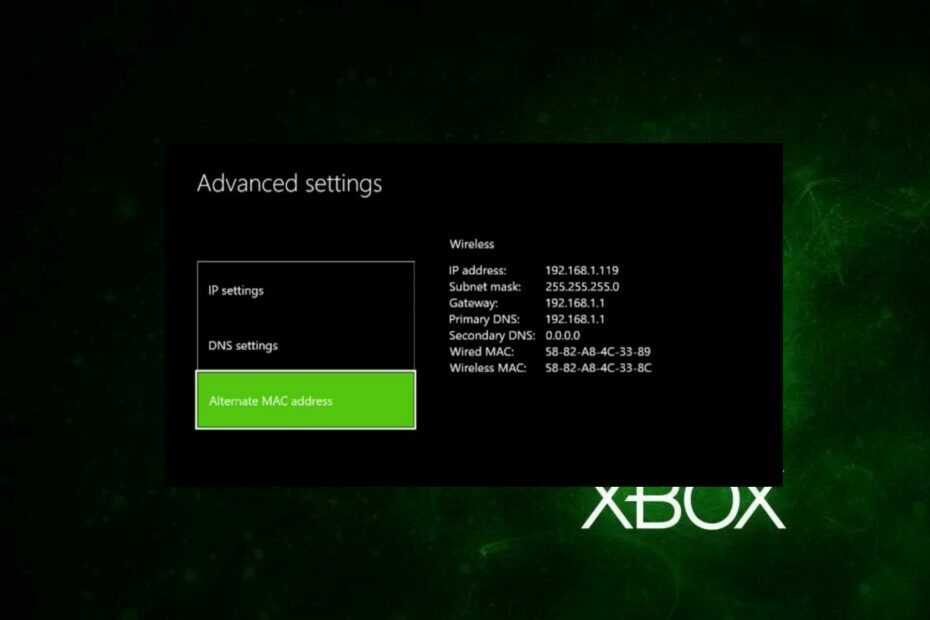Corrija o problema de perda de pacotes do Halo Infinite e volte aos jogos
- Halo Infinite é um jogo multiplayer popular que é jogado por milhões em todo o mundo.
- Vários usuários relataram enfrentar problemas de perda de pacotes do Halo Infinite nos consoles PC e Xbox.
- Este guia oferece algumas das melhores soluções que ajudarão você a resolver o problema e voltar a jogar.

Minimize as taxas de uso de recursos do sistema e aumente o FPS no jogo, aumente o desempenho geral e reduza os problemas de latência com Fogo do jogo.
- Otimização completa de jogos
- Utilitário de desfragmentação de arquivos e otimizador de aplicativos
- Ferramenta de ajuste de configurações
- Gerencie todos os jogos em um painel unificado
- Otimização automática de RAM
- Restringe processos desnecessários
Beneficie de ofertas generosas!
Há vários jogos multiplayer online. Halo Infinite é um dos jogos mais populares lançados em 2021.
Este jogo de tiro em primeira pessoa permite que os usuários escolham entre uma variedade de armas e veículos, para lutar contra o inimigo Banished.
Como o jogo é amplamente popular, os usuários se deparam com erros ao jogar o jogo é bastante comum.
Um dos erros comuns que jogadores de PC e Xbox de Halo Infinite é o problema de perda de pacotes. Este problema torna impossível jogar o jogo.
A perda de pacotes ocorre no Halo Infinite devido a uma conexão de internet instável ou alguns problemas técnicos com o servidor oficial do Halo.
Se você também está enfrentando a perda de pacotes do Halo Infinite no seu PC ou Xbox, então você está no caminho certo lugar, pois listaremos algumas das soluções eficazes para ambas as máquinas que o ajudarão a resolver o problema. Vamos dar uma olhada no guia.
Por que o Halo Infinite é tão lento?
Para jogar o jogo multijogador Halo Infinite, você precisa se conectar online. E no processo de conectar o jogo aos seus servidores, muitas vezes você verá um atraso considerável.
Devido a falhas nos servidores, você verá tudo com lag dentro do jogo. Por exemplo, sua bala viajará atrasada, os gráficos levarão tempo para aparecer e sua arma não poderá causar nenhum dano ao seu inimigo.
Existem várias razões pelas quais o Halo Infinite pode parecer tão lento.
- Existem muitos aplicativos em execução em segundo plano
- Sua conexão com a internet não está estável
- Os requisitos do sistema não são atendidos
- O driver gráfico está desatualizado
- Configurações problemáticas no jogo
- Você está executando uma versão desatualizada do jogo
Agora que você sabe quais motivos comuns podem desencadear a falha no jogo Halo Infinite, vamos dê uma olhada nas soluções que ajudarão você a corrigir o problema de perda de pacotes do Halo Infinite no PC e Xbox.
A perda de pacotes pode causar queda de FPS?
A perda de pacotes não causa queda de FPS. Quando você está enfrentando perda de pacotes e simultaneamente encontra uma queda de FPS, isso seria por causa do seu PC ou do console.
Além disso, experimentar um ping alto não significa necessariamente que você enfrentará uma queda de FPS no jogo.
Dica do especialista: Alguns problemas do PC são difíceis de resolver, especialmente quando se trata de repositórios corrompidos ou arquivos ausentes do Windows. Se você estiver tendo problemas para corrigir um erro, seu sistema pode estar parcialmente quebrado. Recomendamos instalar o Restoro, uma ferramenta que irá escanear sua máquina e identificar qual é a falha.
Clique aqui para baixar e começar a reparar.
Mas observe que as quedas de FPS também podem acontecer por causa do servidor ao qual você está conectado, do local de onde você está jogando ou se a velocidade da Internet for ruim.
Como você corrige a perda de pacotes do Halo Infinite?
Para computador
1. Usar uma conexão Ethernet
Embora o uso de Wi-Fi para conectividade com a Internet seja a opção mais conveniente, não é tão estável quanto uma conexão Ethernet ou com fio.
Se você estiver enfrentando perda de pacotes Halo, sugerimos que você mude para uma conexão ethernet.
Tudo o que você precisa fazer é remover o cabo LAN do roteador e conectá-lo à porta LAN do seu laptop ou PC. Após a conexão, verifique se isso corrige o problema de perda de pacotes do Halo Infinite ou não.
2. Liberar DNS
- Abra o Começar cardápio.
- Procurar por prompt de comando, e abra-o como administrador.

- Digite o comando abaixo e pressione Digitar:
ipconfig /flushdns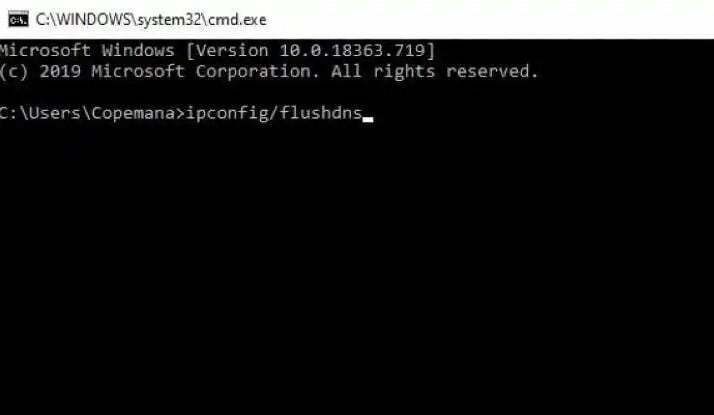
- Reiniciar seu computador e verifique se ele resolve seu problema.
- 3 maneiras rápidas de corrigir a perda de pacotes no Battlefield 2042
- GPU LHR vs não-LHR: quais placas são melhores para jogos?
- 5 melhores jogos offline da Microsoft Store [Baixe agora]
- 4 métodos confirmados para corrigir queda de FPS em Rocket League
- 10 melhores jogos offline para PC para jogar em 2022
3. Verifique sua conexão com a internet e servidor
Você pode fazer uso de sites como Fast.com e Speedtest.com para verificar se você está recebendo velocidades de internet ideais ou não. Caso contrário, você pode entrar em contato com seu ISP e entrar em contato com eles para resolver seu problema de internet.
Além disso, também pode ser por causa da interrupção do servidor do jogo Halo Infinite. Há chances de que, quando você estiver se conectando para jogar, o servidor oficial esteja carregado e superlotado. Você pode visitar o Site do downdetector e verifique se o servidor oficial está enfrentando algum problema ou não.
Para Xbox
1. Reinicie seu roteador

Reiniciar o roteador é uma das soluções mais eficazes que você pode aplicar para corrigir o problema de perda de pacotes do Halo Infinite no Xbox.
Embora possa parecer bastante simples, há chances de que o roteador esteja enfrentando alguns problemas técnicos e uma reinicialização possa redefini-lo e trazer seu funcionamento de volta ao normal.
2. Ciclo de energia do seu Xbox
-
Desligar seu console Xbox segurando o Botão Xbox na frente por cerca de 10 segundos.

- Aguarde cerca de 30 segundos.
- Ligar o console pressionando o Botão Xbox. Você deverá ver a animação verde de inicialização quando o console for reiniciado. Se não, então, você pode repetir as etapas.
3. Mudar para uma conexão com fio
Assim como no PC, você pode conectar o cabo Ethernet ao seu console Xbox e verificar se o problema é devido à conexão com a Internet Wi-Fi ou não.
Muitas vezes, o Wi-Fi, devido a algumas dificuldades técnicas, desencadeia problemas relacionados à rede, que podem ser facilmente resolvidos usando a conexão com fio.
Conecte o cabo diretamente ao seu roteador Xbox e não apenas você experimentará melhores velocidades de Internet, mas também poderá resolver o problema.
Como posso melhorar minha conexão Halo Infinite?
Abaixo estão algumas das dicas que você pode aplicar e obter uma melhor conexão de internet com o jogo Halo Infinite.
- Corrija sua conexão com a Internet verificando com seu ISP. Se necessário, mude para uma conexão de alta velocidade.
- Feche todos os aplicativos em execução em segundo plano ao jogar Halo Infinite.
- Se o seu servidor doméstico estiver lotado e você não conseguir se conectar a ele, você pode tentar usar uma VPN e jogue Halo Infinite.
- Mude para um servidor DNS diferente. Você pode seguir este guia para corrigir problemas relacionados ao DNS.
- Reinstale o jogo e verifique se isso resolve o problema ou não.
É isso de nós neste guia. Esperamos que as soluções acima tenham ajudado você a corrigir o problema de perda de pacotes do Halo Infinite no seu PC e Xbox. Deixe-nos saber nos comentários abaixo qual dos métodos o ajudou a corrigir o problema.
 Ainda com problemas?Corrija-os com esta ferramenta:
Ainda com problemas?Corrija-os com esta ferramenta:
- Baixe esta ferramenta de reparo do PC classificado como Ótimo no TrustPilot.com (download começa nesta página).
- Clique Inicia escaneamento para encontrar problemas do Windows que possam estar causando problemas no PC.
- Clique Reparar tudo para corrigir problemas com tecnologias patenteadas (Desconto exclusivo para nossos leitores).
Restoro foi baixado por 0 leitores este mês.